LINE的聊天记录可以在一定条件下恢复。如果你在换手机或重新安装LINE时进行了备份,可以通过LINE的云备份恢复聊天记录。然而,如果没有进行备份或聊天记录被删除,恢复聊天记录的可能性较小。LINE提供了iCloud和Google Drive的备份选项,确保定期备份聊天记录可以防止数据丢失。

LINE聊天记录恢复方法
使用云备份恢复聊天记录
备份前提条件:首先,确保你在之前有启用LINE的云备份功能。LINE支持通过Google Drive(安卓设备)或iCloud(iOS设备)进行云备份。如果你已经定期备份聊天记录,恢复聊天记录将非常简便。
选择恢复方式:在更换手机或重新安装LINE时,登录相同的LINE账号后,系统会自动提示是否从云备份中恢复聊天记录。选择“恢复”选项后,聊天记录将从云备份中恢复到新设备。
恢复数据的时长:恢复聊天记录的过程可能会因数据量的不同而有所不同。一般来说,备份的数据越多,恢复的时间就越长。恢复过程完成后,LINE中的历史聊天记录会重新出现在你的设备上。
手动恢复聊天记录的步骤
检查备份设置:首先,在恢复之前,确认你的LINE账号是否已经启用了备份。打开LINE应用,进入设置,检查是否连接到Google Drive或iCloud进行定期备份。
卸载并重新安装LINE:如果你需要恢复聊天记录,可以卸载当前的LINE应用,并重新安装。重新安装后,打开LINE并登录你的账号。登录时,系统会自动检测到可用的备份文件。
恢复聊天记录:在登录过程中,LINE会询问是否恢复备份数据。选择“恢复”后,LINE将从云备份中恢复你的聊天记录。恢复过程中,你需要保持稳定的网络连接,确保数据完整恢复。恢复完成后,所有历史聊天记录将在新设备中显示。
如何备份LINE聊天记录
通过iCloud备份LINE聊天记录
启用iCloud备份功能:在iOS设备上,首先需要确保你的设备已经登录iCloud账号,并且iCloud备份功能已开启。进入“设置”>“你的名字”>“iCloud”>“iCloud备份”,打开备份开关。
备份LINE聊天记录:确保LINE应用已安装并登录账号后,打开LINE,进入“设置”>“聊天”>“聊天备份”,点击“立即备份”。LINE会将聊天记录保存在iCloud中,以便后续恢复。
定期备份设置:为了确保聊天记录不丢失,你可以开启iCloud自动备份功能。这样,每当设备连接到Wi-Fi并充电时,iCloud会自动进行备份,确保LINE聊天记录的实时更新和保护。
使用Google Drive进行备份
登录Google账户:在安卓设备上使用Google Drive进行备份之前,首先确保你的设备已登录Google账户,并且Google Drive应用已安装并启用。
备份LINE聊天记录:打开LINE应用,进入“设置”>“聊天”>“聊天备份”。点击“备份到Google Drive”选项,LINE会将你的聊天记录自动备份到Google Drive中。你也可以选择手动备份,确保聊天记录随时保存。
设置自动备份:为了确保聊天记录不会丢失,你可以启用LINE的自动备份功能。在“设置”>“聊天”中,勾选“每日备份”选项,LINE将每天自动将你的聊天记录备份到Google Drive,避免因设备丢失或更换而导致数据丢失。
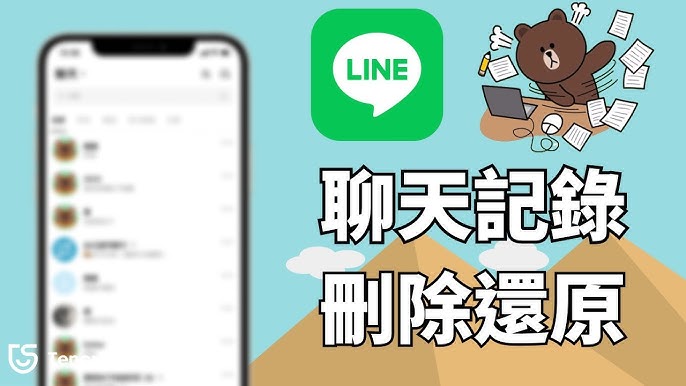
LINE聊天记录恢复的条件
恢复之前需要备份的情况
启用云备份功能:在恢复LINE聊天记录之前,最重要的前提是你已经启用了云备份功能。LINE允许通过iCloud(iOS设备)或Google Drive(安卓设备)进行定期备份,确保聊天记录在更换设备或重新安装时可以恢复。因此,确保在使用LINE的过程中定期备份聊天记录是恢复数据的前提条件。
定期备份设置:LINE聊天记录的恢复依赖于备份的频率。如果你没有设置定期自动备份功能,聊天记录在更换设备时可能无法恢复。为确保数据安全,建议你手动或自动启用云备份设置,定期将聊天记录上传到iCloud或Google Drive。
备份的完整性:恢复聊天记录时,你将恢复最近一次备份的数据。如果你在备份后进行过多次对话或修改,恢复时只能获取备份时的数据。为了避免数据丢失,定期备份并保持备份内容的完整性是确保恢复过程顺利的关键。
无备份时的恢复可能性
恢复的可能性非常低:如果你没有进行任何形式的备份(如iCloud或Google Drive),则恢复LINE聊天记录的可能性极低。LINE的官方并未提供恢复未备份数据的解决方案。如果未备份的聊天记录被删除或丢失,通常无法恢复。
本地存储的恢复:在某些情况下,安卓设备上可能存在本地存储的聊天记录副本,但这些副本并不总是能被轻易恢复。对于iPhone设备,LINE并没有提供恢复本地存储聊天记录的功能,因此,备份是最可靠的恢复方式。
第三方工具的使用:虽然没有官方支持,市面上也有一些第三方数据恢复工具声称能够恢复没有备份的聊天记录。然而,这些工具的效果因设备和系统版本的不同而异,而且使用第三方工具可能会存在一定风险,用户应谨慎使用。
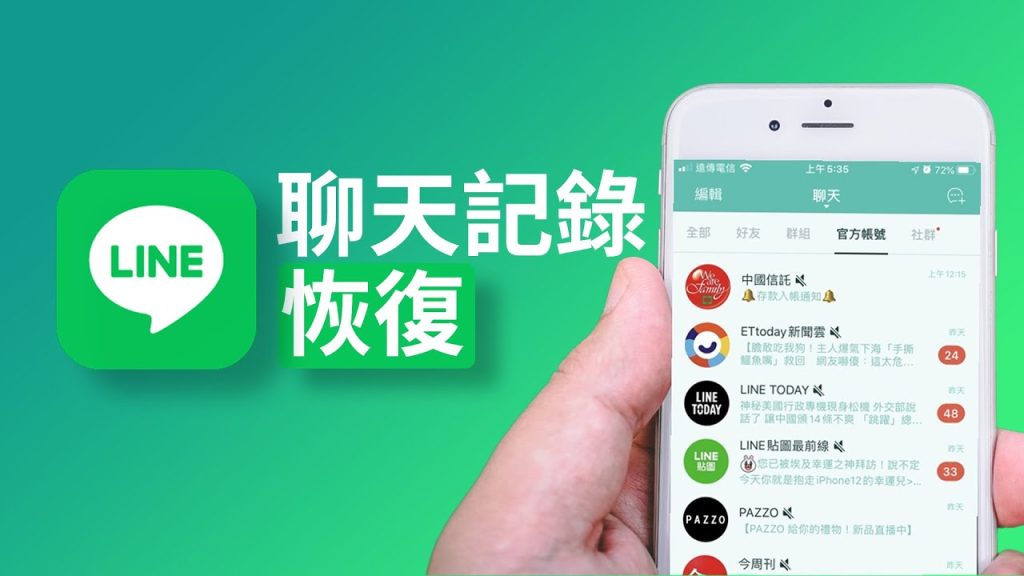
如何确保LINE聊天记录不丢失
定期备份LINE聊天记录
启用手动备份功能:要确保LINE聊天记录不丢失,最直接的方式就是定期手动备份聊天记录。进入LINE应用,点击“设置”>“聊天”>“聊天备份”,选择将聊天记录备份到iCloud或Google Drive。在有重要聊天记录时,可以随时手动备份,确保最新数据不会丢失。
备份重要对话:如果你有特别重要的对话或文件,建议在定期备份的基础上,手动选择这些对话进行备份。这样,你可以确保即使更换设备或遇到系统故障,重要内容也能安全存储在云端。
确保备份的完整性:定期检查备份文件,确保备份内容没有遗漏。特别是在设备更换或软件更新后,验证备份文件的完整性至关重要。如果发现备份没有及时完成,可以重新进行备份操作,确保所有数据都被保留。
设置自动备份功能
开启自动备份选项:LINE提供了自动备份功能,可以帮助你定期将聊天记录自动备份到iCloud(iOS设备)或Google Drive(安卓设备)。进入LINE设置,选择“聊天”>“自动备份”,并开启自动备份功能。这样,每天都会自动将你的聊天记录备份到云端,减少手动操作的麻烦。
设定备份时间:在自动备份设置中,你可以选择备份的频率,一般建议选择每日自动备份,这样可以确保每天的聊天记录都被备份。自动备份功能能够在你睡觉时、设备充电时或Wi-Fi连接时自动进行备份,既方便又节省时间。
确保备份文件不受干扰:在设置自动备份时,要确保设备持续连接到稳定的Wi-Fi网络,并且有足够的存储空间。如果网络不稳定或存储空间不足,备份可能会失败。因此,定期检查设备的网络连接和存储空间,以确保备份功能正常运行。

LINE聊天记录恢复失败的原因
没有进行有效备份
未启用备份功能:LINE的聊天记录恢复依赖于备份功能。如果你没有启用iCloud或Google Drive的备份功能,就无法在更换设备或重新安装LINE时恢复聊天记录。许多用户可能忘记手动启动备份,导致聊天记录在设备丢失或更换时无法找回。
备份未成功完成:即使你启用了自动备份功能,备份过程也可能因设备存储空间不足、网络问题或系统错误而失败。如果备份未成功,恢复时将无法获取任何历史数据。因此,在启用备份时,务必确保设备具备足够存储空间,并连接到稳定的Wi-Fi网络。
备份频率不够高:如果你没有设置定期的备份计划,或者备份间隔过长,重要的聊天记录可能会在备份周期之间丢失。为了确保所有数据被及时保存,建议定期进行手动备份,或者启用自动备份功能,确保每次聊天内容都能得到更新保存。
更换设备时未同步数据
未登录相同账号:在更换设备时,如果没有使用与原设备相同的LINE账号进行登录,聊天记录将无法恢复。LINE的聊天记录是与用户账号绑定的,如果登录不同的账号,云备份中的数据无法同步到新设备。登录时务必确认使用的是原账号。
设备没有同步到云端:有时即便使用相同账号登录,新的设备也可能无法同步到原设备的备份数据。可能是因为在更换设备的过程中,数据没有成功上传到云端。例如,在备份数据的过程中设备掉线,或备份设置没有正确同步,这会导致数据丢失。
未完全恢复备份:在更换设备时,有时系统会提示恢复备份,但如果你没有正确选择恢复聊天记录,或者恢复过程中出现错误,备份数据将不会完全同步到新设备。这时你可能会发现新设备上无法找到完整的聊天记录,部分或全部数据丢失。
如何恢复LINE聊天记录?
没有备份的情况下,LINE聊天记录能恢复吗?
如何确保LINE聊天记录不会丢失?
发表回复